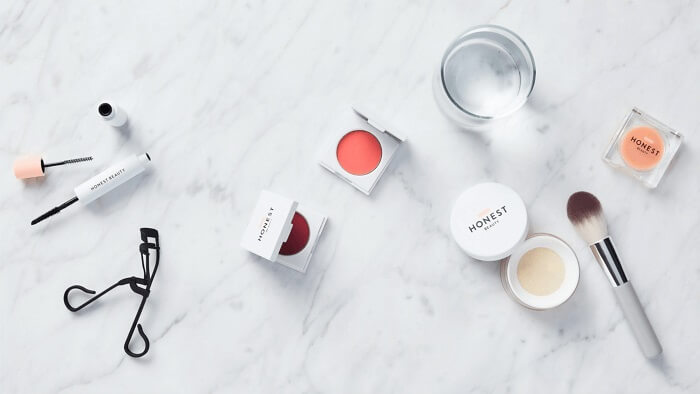Los 5 Mejores Visores de Metadatos PDF para Ayudar a Leer Metadatos PDF
Última actualización el 15/08/2025 porLuis en Tutoriales de Editor de PDF
"He estado intentando por todos los medios ver los metadatos PDF de algunos de mis archivos PDF importantes. No he tenido suerte al hacerlo. ¿Puede alguien ayudarme a encontrar la herramienta adecuada para hacerlo?"
Si quieres conocer los detalles de un archivo PDF, un software de visualización de metadatos PDF puede ayudarte. Los metadatos PDF consisten en los datos de un documento PDF. Si necesitas conocer los detalles de un documento PDF, entonces los metadatos PDF pueden ofrecerte el nombre del documento/archivo, la fecha de creación, quién es el autor, cualquier tipo de información sobre derechos de autor, qué software se utilizó para crear el documento, el tipo de restricción del documento, la resolución del documento, etc. y mucho más.
En este artículo, vamos a hablar de los 5 mejores visores de metadatos PDF que pueden ayudarte a ver los metadatos PDF sin ninguna molestia. Así que entremos en detalles para saber más sobre ellos.
- Parte 1. Editor PDF EaseUS
- Parte 2. Adobe Acrobat Reader DC
- Parte 3. Visor de metadatos PDF
- Parte 4. FileTagSleuth
- Parte 5. ExifTool
Parte 1. Los 5 mejores visores de metadatos PDF para ayudar a leer metadatos PDF
Aquí vamos a compartir contigo los 5 mejores lectores de metadatos PDF para Windows y Mac. Ahora, ¡manos a la obra!
1. EaseUS PDF Editor
La mejor forma de ver los metadatos PDF en tu ordenador Windows es utilizando EaseUS PDF Editor. Es una solución integral como creador, lector, editor y conversor de PDF. Hay tantas funciones avanzadas disponibles en este software que puedes hacer casi todo con un archivo PDF cuando quieras. Desde convertir archivos PDF a diferentes formatos de archivo hasta editar documentos PDF como quieras, puede darte el control total de un archivo PDF para editarlo, crearlo o visualizarlo.
Características:
- Puedes ver fácilmente los metadatos PDF y cualquier otro detalle sobre un archivo PDF
- Lee un archivo PDF con varias opciones, como ampliar, girar, etc.
- Fusiona fácilmente archivos PDF en un único PDF sin esfuerzo o extrae páginas de un archivo PDF
- Puedes añadir firmas electrónicas digitales en archivos PDF
- Protege el archivoPDF con contraseña para que tus datos estén seguros en todo momento
Ahora te mostraremos cómo ver la información de metadatos de tu PDF en Windows:
En primer lugar, debes iniciar el programa para abrir la página de inicio de EaseUS PDF Editor.
Paso 1. A continuación, haz clic en el botón "Abrir archivos" de la ventana de la página principal. Se abrirá una ventana emergente para que selecciones e importes el archivo PDF en el programa. Elige el archivo PDF y ábrelo en el programa.

Paso 2. Ahora haz clic en la opción "Archivo" de la barra de menú superior y selecciona "Propiedades" o pulsa directamente el botón "CTRL + D".
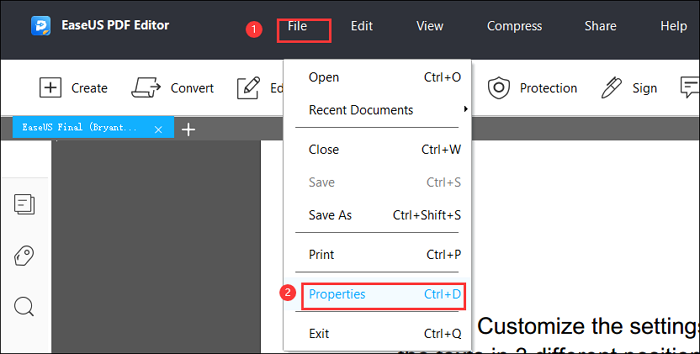
Paso 3. Por último, obtendrás la ventana de metadatos PDF para ver los metadatos PDF fácilmente desde el software.
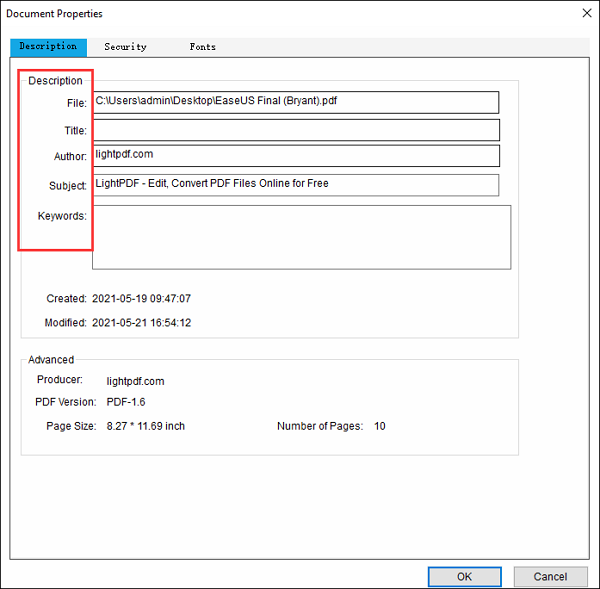
Lee también: El mejor comprobador de accesibilidad de PDF
2. Adobe Acrobat Reader DC
Sin duda, uno de los visores o editores de metadatos PDF más populares es Adobe Acrobat Reader DC. Este potente lector de PDF tiene varias funciones y también dispone de una función para ver Metadatos PDF.
Puede mostrar información de metadatos básica y avanzada de un archivo PDF. Para los metadatos básicos, puedes ver el título del PDF, el autor, las palabras clave, la fecha de creación y la fecha de modificación, así como el software que se utiliza para crear un archivo PDF.
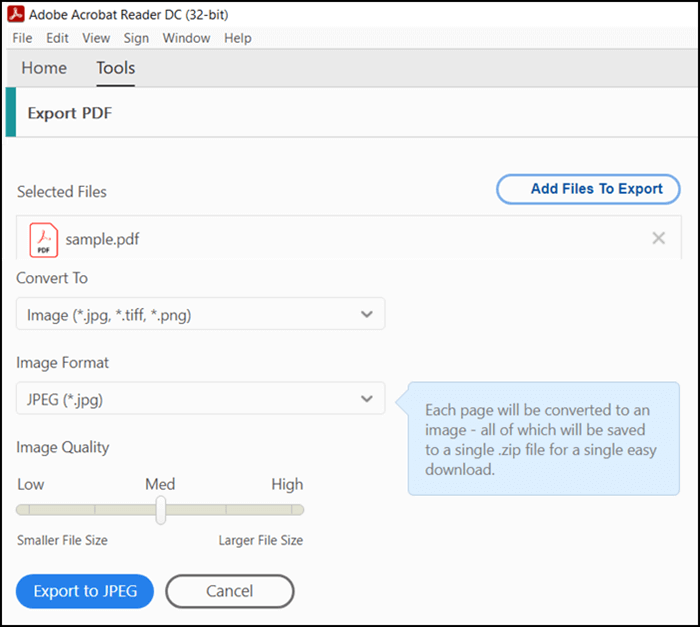
Características:
- Admite varios tipos de archivos, y puede convertir archivos de PDF a otros tipos
- Permite a los usuarios editar, anotar e inspeccionar archivos PDF
- Puede exportar datos de un archivo PDF
- Aplanar un PDF en Adobe
Paso a paso para leer los metadatos de un PDF:
Paso 1. En primer lugar, debes iniciar el programa, abrir un archivo PDF y hacer clic en el menú "Archivo".
Paso 2. A continuación, selecciona la opción "Propiedades".
Paso 3. Ahora se abrirá la ventana "Propiedades del documento", donde podrás ver toda la información relacionada con el archivo PDF.
3. Visor de metadatos PDF
Es una de las mejores herramientas para ver la información de los metadatos PDF sin ningún problema. Tiene muchas funciones interesantes, como las de otros competidores del mismo género.
Puedes ver fácilmente los metadatos de varios archivos juntos y ver también el nombre del archivo PDF, el nombre del creador, el asunto, el productor, las palabras clave y la fecha de creación. Si se ha realizado alguna modificación en el archivo PDF, puedes acceder fácilmente a esta información y ver quién es el autor de este archivo.
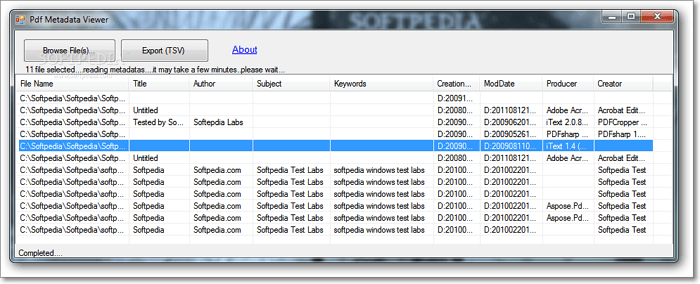
Características:
- Permite a los usuarios ver juntos los metadatos de varios archivos PDF
- A través de este programa se puede ver todo tipo de información PDF básica y alguna avanzada
- Permite exportar metadatos PDF en un archivo .txt.
Cómover la información de metadatos con el Visor de Metadatos PDF:
Paso 1. Ejecuta el software y abre los archivos PDF a través del programa.
Paso 2. Haz clic en el botón "Ver" de la barra de menú.
Paso 3. Ve a "Propiedades" y encontrarás todo tipo de metadatos del archivo PDF.
4. FileTagSleuth
FileTagSleuth es otro potente visor de metadatos PDF famoso entre mucha gente. Te permite ver fácilmente los metadatos PDF de cualquier documento de archivo PDF. Tiene muchas funciones útiles que incluyen ver el nombre del PDF, la fecha de creación y modificación, el idioma, la versión del PDF, el tamaño, el número de páginas, el nombre del autor y más información importante sobre los metadatos.
Además, tiene una interfaz muy fácil de usar que cualquier novato o usuario avanzado puede manejar. Puedes simplemente instalarlo y empezar a utilizarlo cuando quieras.
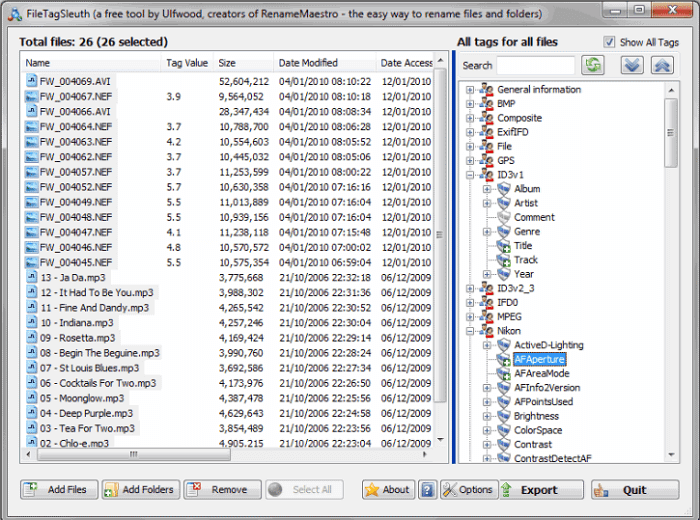
Características:
- Lee fácilmente todo tipo de etiquetas en tu archivo PDF
- Encuentra todos los nombres de etiquetas comunes de miles de archivos
- Lee muchos tipos de archivos, como PDF, JPG, MP3, PNG, RAW, AAC, etc.
- Permite a los usuarios ver los metadatos y otra información sobre un archivo y exportarlos
A continuación te explicamos cómo utilizar este programa para leer más información sobre los PDF:
Paso 1. Descarga e inicia el software e importa tu archivo PDF en él.
Paso 2. Haz clic en el archivo PDF que necesites. Verás toda la información de metadatos de ese archivo PDF en la parte derecha de la ventana del programa.
5. ExifTool
ExifTool no es tan popular en esta lista de herramientas para ver metadatos PDF, pero tiene potentes funciones que ayudan mucho. No sólo es compatible con archivos PDF, sino también con otros formatos. Puedes ver todo tipo de información importante de metadatos y otra información sobre un documento PDF sin sudar la gota gorda. Como software de línea de comandos, ExifTool hace que sea técnico pero fácil manejar archivos PDF.
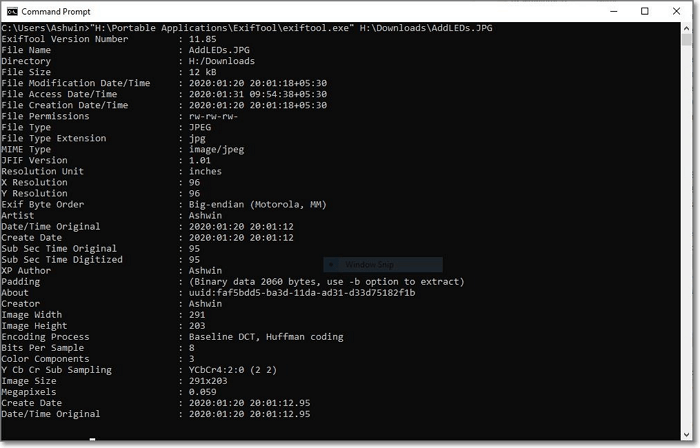
Características:
- Permite a los usuarios ver información importante de metadatos en un archivo PDF
- Puede leer/escribir información de metadatos en varios tipos de archivos
- Las personas pueden renombrar/organizar los archivos utilizando la información de metadatos de esta herramienta
Tutorial paso a paso:
Paso 1. Abre la ventana "Símbolo del sistema", luego arrastra y suelta el archivo exiftool(-k) en la ventana "Símbolo del sistema".
Paso 2. Ahora arrastra y suelta el archivo PDF en la ventana.
Paso 3. Se creará un comando, y deberás pulsar "Intro" en tu teclado. Finalmente, podrás ver la información de metadatos de ese archivo PDF.
Bonus: Cómo editar metadatos PDF fácilmente
En esta parte, vamos a hablar de cómo editar metadatos PDF fácilmente utilizando un editor PDF online llamado Sejda. No hay duda de que tiene muchas características sorprendentes que pueden ayudarte a controlar tu archivo PDF y editar los metadatos de cualquier archivo PDF sin ningún problema. Así que aquí te explicamos cómo puedes editar un archivo PDF utilizando Sejda.
Paso 1. En primer lugar, tienes que subir el archivo haciendo clic directamente en el botón "Subir", arrastrarlo y soltarlo en la interfaz.
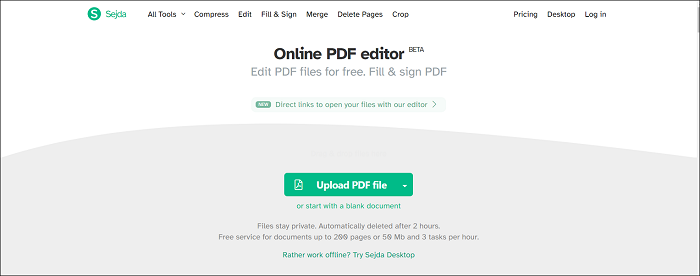
Paso 2. A continuación, al abrir el archivo en la interfaz web, se mostrarán todos los metadatos existentes de ese archivo PDF. Sólo tienes que actualizar los metadatos que desees, como Título, Palabras clave, Creador/Autor, etc.

Paso 3. Por último, cuando hayas terminado de editar, haz clic en el botón "Actualizar metadatos PDF" para guardar las actualizaciones y, a continuación, haz clic en "Descargar" para guardar el archivo PDF en tu ordenador.
Conclusión
Para concluir toda esta revisión de los 5 mejores visores de metadatos PDF, no queremos imponerte ninguna decisión a la hora de elegir una herramienta. Puedes seleccionar cualquier herramienta de aquí que sea adecuada para tu trabajo, pero debemos decir que todas estas herramientas tienen especialidades propias.
Si quieres nuestra opinión sobre la selección del mejor entre los 5, definitivamente te sugerimos que empieces usando EaseUS PDF Editor. No hay otro editor PDF en el mercado que tenga tantas funciones potentes de edición de PDF y una interfaz de usuario tan intuitiva como éste. Tiene todo lo que necesitas para manejar un archivo PDF por ti mismo.